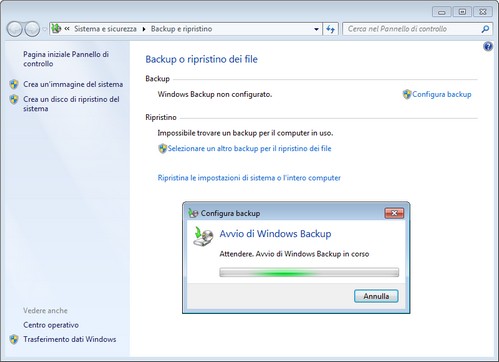
Anche se vi siete avvicinati da poco al mondo dell’informatica e non siete grandi esperti di PC, saprete sicuramente che fare delle copie di backup dei propri dati è fondamentale per evitare brutti incidenti e rischiare di perdere documenti, foto, video e quant’altro a seguito di crash di sistema o danneggiamenti dell’hardware.
Windows 7, l’ultimo sistema operativo di casa Microsoft, integra una funzionalità che permette di creare delle copie di sicurezza dei propri dati in maniera efficiente ed automatica, senza pagare un soldo e senza dover utilizzare soluzioni di terze parti. Noi oggi siamo qui per spiegarvi in dettaglio come utilizzarlo e, quindi, come effettuare backup su Windows 7 senza stress. Buon lavoro!
In primis, dovete accedere all’utility per effettuare backup su Windows 7. Cliccate dunque sul pulsante Start, digitate il termine backup nella barra di ricerca rapida e cliccate sulla voce Backup e ripristino che compare nel menu.
Nella finestra che viene aperta, cliccate sul pulsante Configura backup per avviare la creazione di un nuovo backup e selezionate il supporto su cui salvare le copie di sicurezza dei dati: cliccate sull’icona del DVD per masterizzare i file su un dischetto (sconsigliato per backup di grosse quantità di file) o sull’icona dell’hard disk per fare un backup sfruttando un hard disk esterno USB (che ovviamente deve essere collegato al PC) e poi fate click su Avanti per proseguire nel processo.
A questo punto, dovrete scegliere quali file includere nel backup. Se intendete effettuare un backup delle cartelle principali del sistema (compresa quella utente con i documenti, le foto, i video, ecc.), mettete la spunta su Selezione automatica e cliccate su Avanti. Altrimenti mettete la spunta su Selezione manuale e scegliete manualmente le cartelle da includere nel backup.
Se avete poco spazio a disposizione o non desiderate usufruire di tale funzionalità, togliete la spunta dalla voce Includi un’immagine del sistema delle unità per non creare un’immagine di ripristino del sistema e cliccate sul pulsante Salva impostazioni ed esegui backup per avviare il salvataggio dei file.
Di norma, l’utility per effettuare backup su Windows 7 imposta il salvataggio automatico dei file alle 19.00 di ogni giorno. Per cambiare questa impostazione, cliccate sulla voce Modifica pianificazione e regolate l’effettuazione del backup in base alle vostre esigenze.
